-
win10关闭预览方法
- 2017-02-27 09:00:00 来源:windows10系统之家 作者:爱win10
win10关闭预览方法是什么,Win10预览版9860中的窗口特效,打开窗口和关闭窗口时都会有一种奇特的体验,但也并不是所有人都喜欢,所以他们需要进行win10关闭预览,针对电脑小白们遇到的问题,那么就让系统之家小编告诉你们win10关闭预览方法。
首先你的电脑雨林木风纯净版win10已经更新大了9860
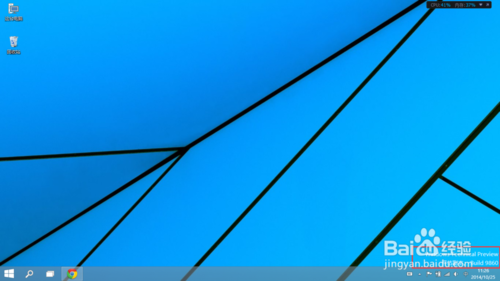
这台电脑----右击----属性

选择高级系统设置
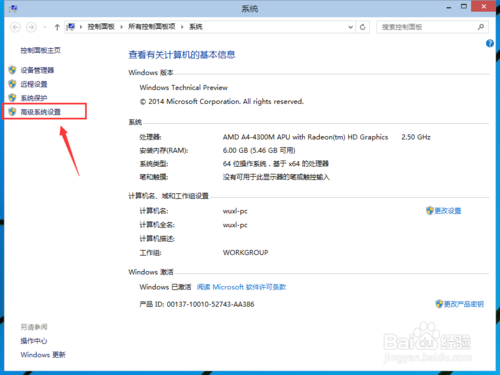
选择性能里的设置
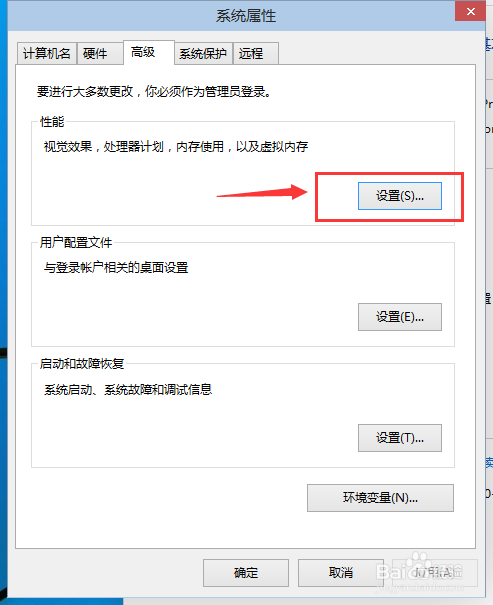
将最下面的“在最大化和最小化时显示窗口动画”取消勾选
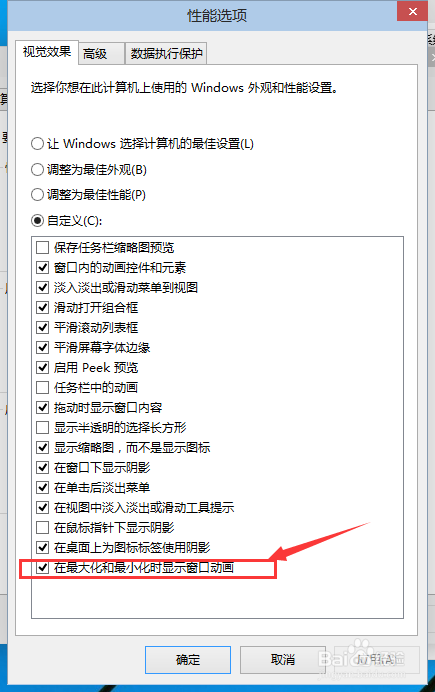
最后点击确定就ok了
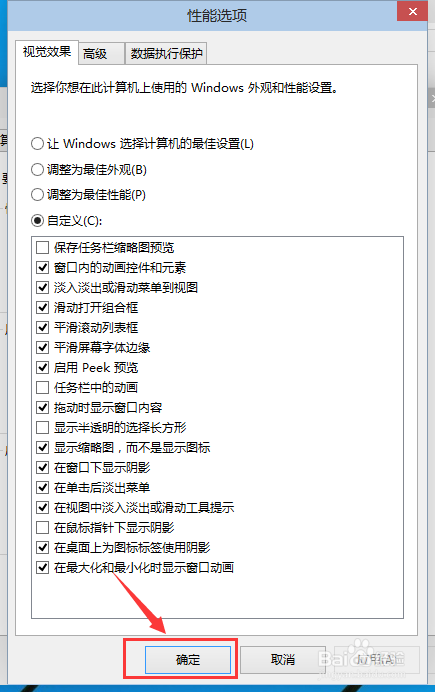
这时你就会发现这个动画就已经关闭了
综上所述,这就是系统之家小编给你们带来的win10关闭预览方法的文章了,你们通过上面这个操作过程,我坚信你们搞定了你们遇到问题,所以网友们更新了windows10系统以后,不需要打开窗口和关闭窗口时有一种奇特的体验的话,就可以使用小编这个方法了!
上一篇:win10硬盘闪退解决方法
下一篇:win7深度技术64位系统安装教程
猜您喜欢
- 解答win7系统如何设置电脑密码..2019-01-07
- u盘安装win7口袋版教程2017-04-19
- win7专业版 32位最新下载2017-04-29
- 回收站删除了怎么恢复最快..2016-08-03
- 一键安装win72017-01-26
- win7纯净版安装方法2017-01-06
相关推荐
- Windows7系统之家介绍 2017-07-17
- Win7系统CPU温度过高怎么办 2014-11-13
- 电脑一键安装win7系统教程 2023-01-24
- 免费win10 升级方法 2017-02-18
- windows7的激活工具的使用方法.. 2022-07-27
- cad图形文件无效,小编告诉你cad图形文.. 2018-07-30





 系统之家一键重装
系统之家一键重装
 小白重装win10
小白重装win10
 Win10 64位简体中文专业版下载
Win10 64位简体中文专业版下载 新萝卜家园Win7系统下载64位纯净版1802
新萝卜家园Win7系统下载64位纯净版1802 深度技术ghost Xp Sp3 专业装机版1711
深度技术ghost Xp Sp3 专业装机版1711 Sumatra PDF v2.3.2 中文破解版 (轻量级PDF阅读器)
Sumatra PDF v2.3.2 中文破解版 (轻量级PDF阅读器) Notepad2 V4.2.25.844 绿色汉化版 (文本编辑框工具)
Notepad2 V4.2.25.844 绿色汉化版 (文本编辑框工具) NovaPDF Prof
NovaPDF Prof 雨林木风Ghos
雨林木风Ghos 世界之窗浏览
世界之窗浏览 小白系统ghos
小白系统ghos WinX DVD Rip
WinX DVD Rip haoie绿色浏
haoie绿色浏 绿茶系统ghos
绿茶系统ghos 深度技术ghos
深度技术ghos 百度影音 v1.
百度影音 v1. CrystalDiskI
CrystalDiskI 小白系统ghos
小白系统ghos 粤公网安备 44130202001061号
粤公网安备 44130202001061号